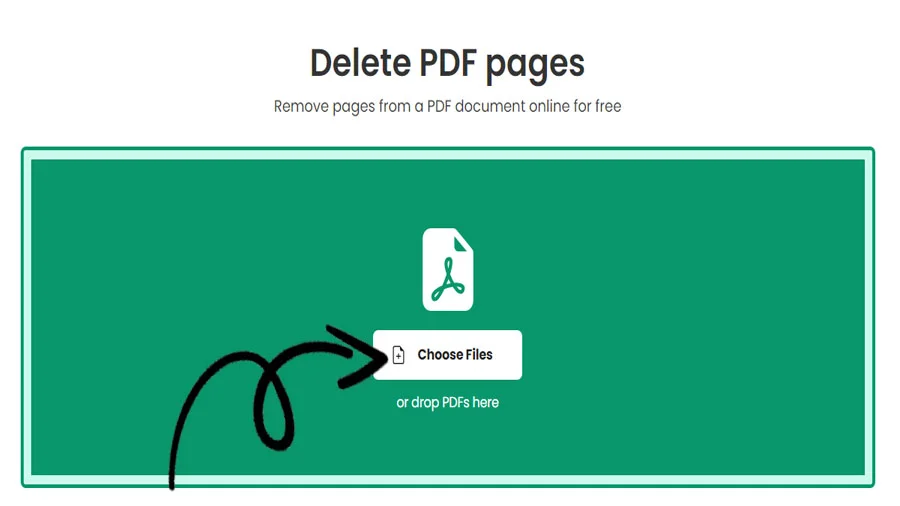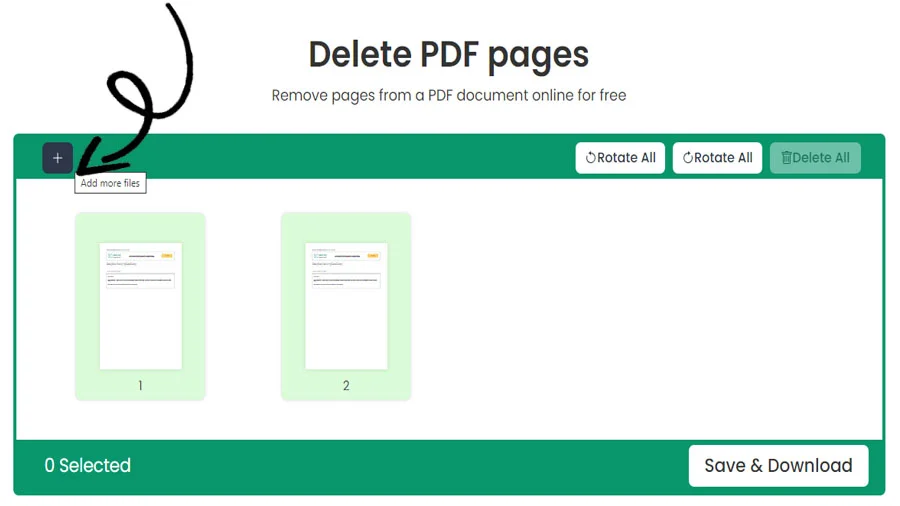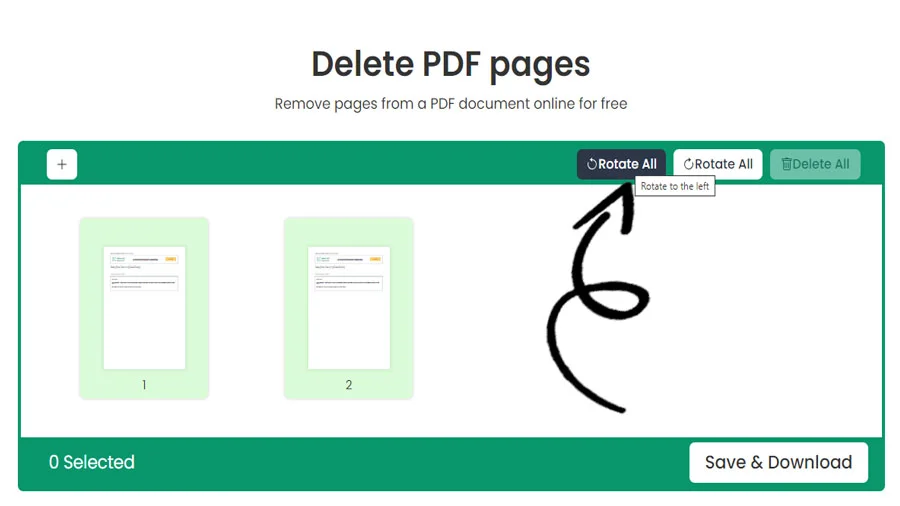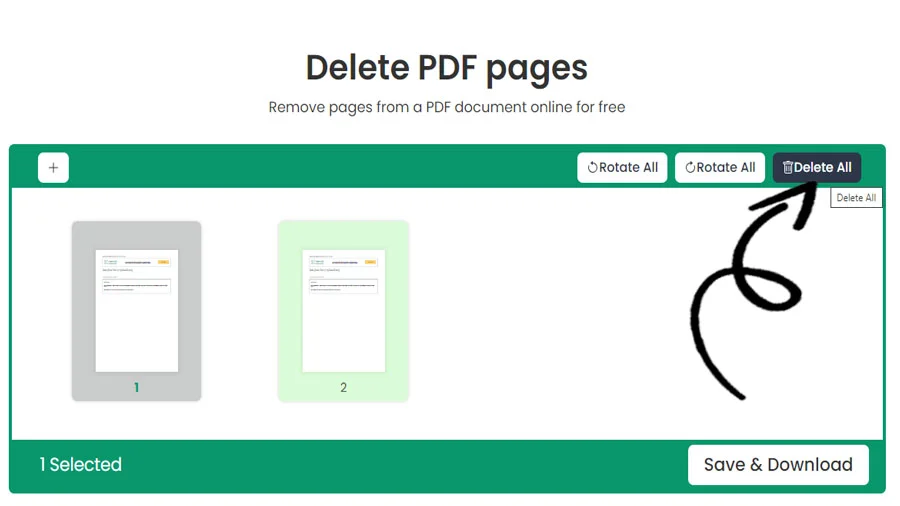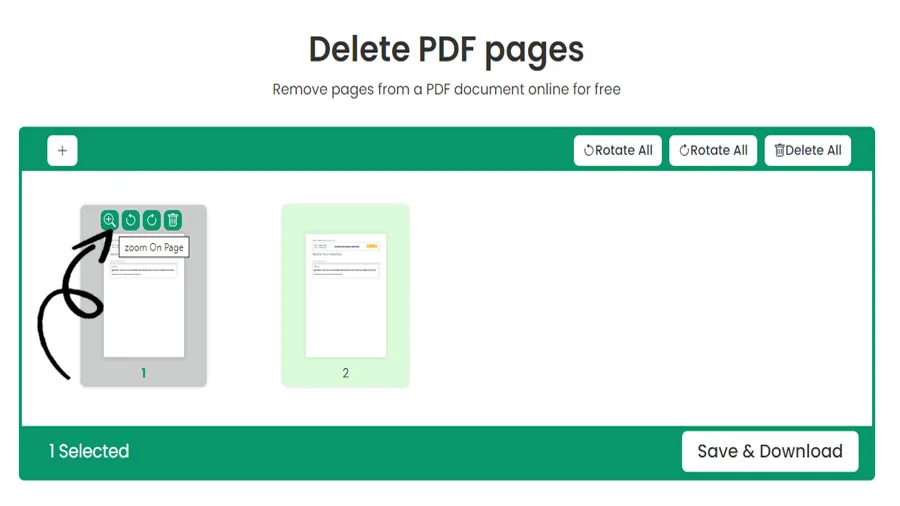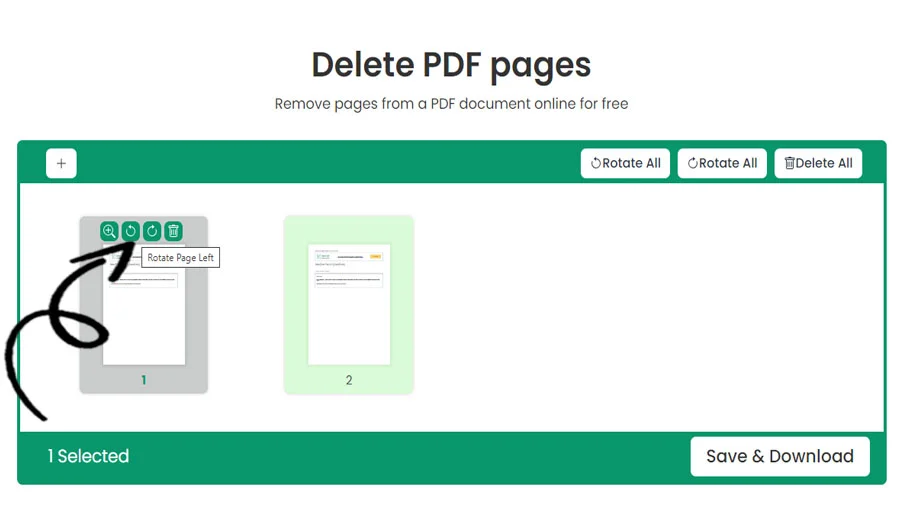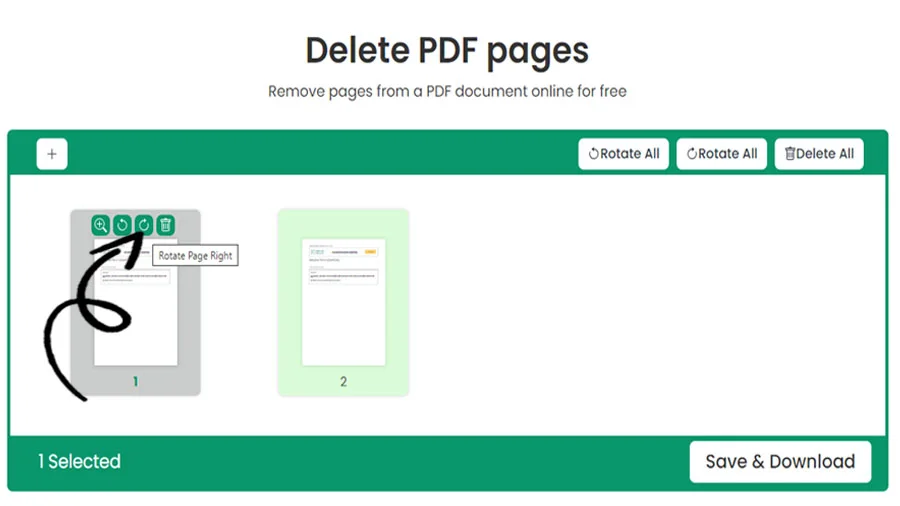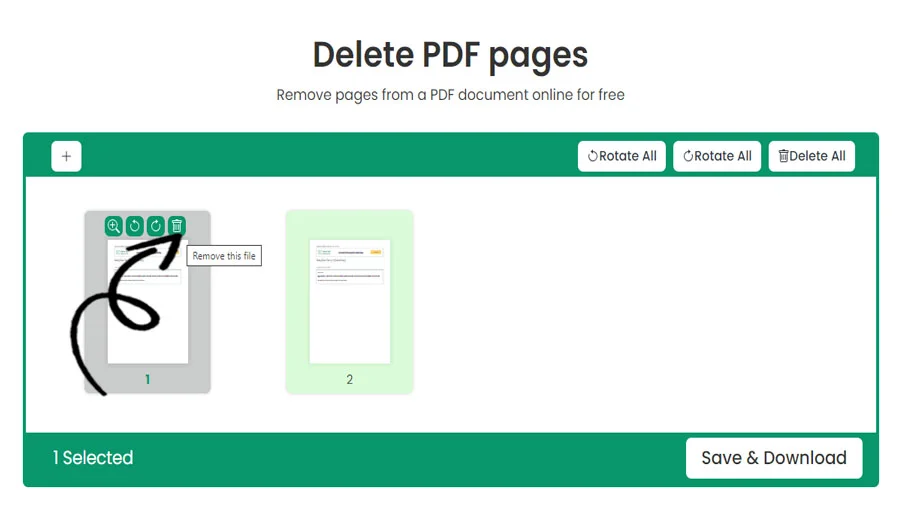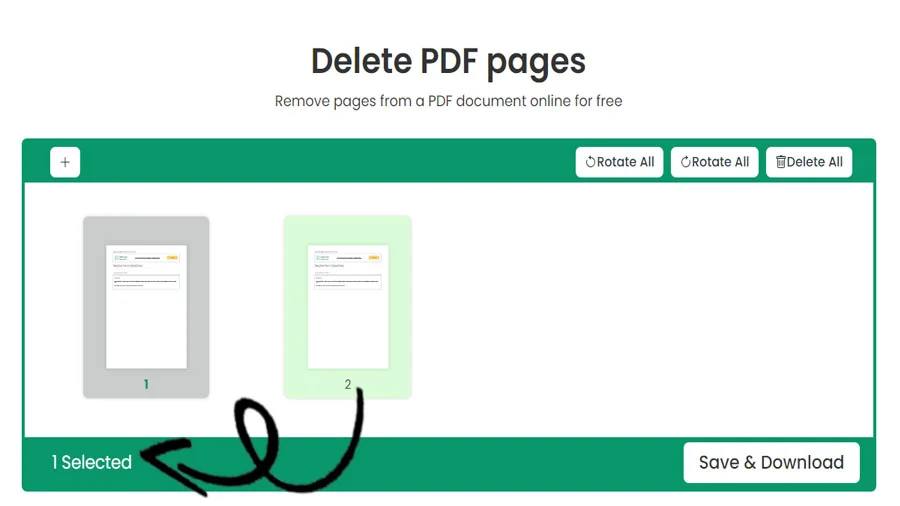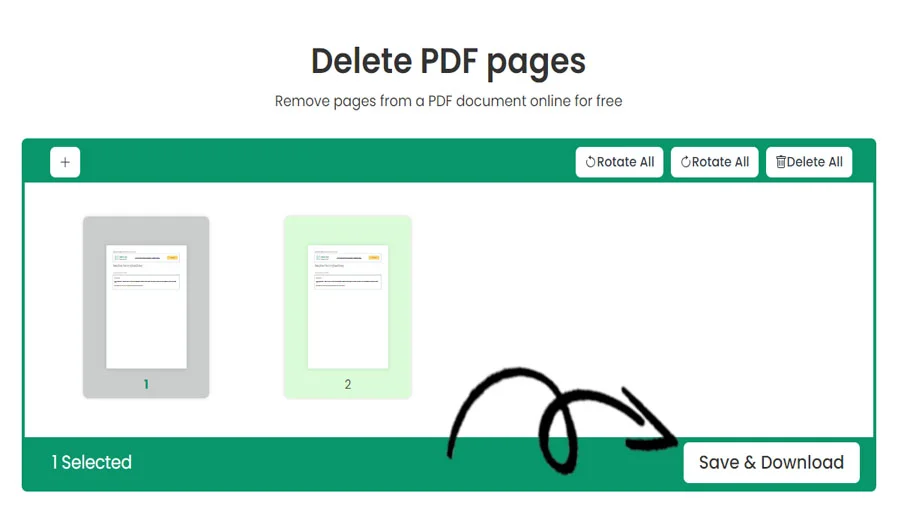Come rimuovere pagine PDF online gratuitamente
CARATTERISTICHE
Come eliminare una pagina in un file PDF: una guida completa
Nei documenti digitali, i PDF (Portable Document Format) sono diventati parte integrante del nostro lavoro grazie alla loro compatibilità universale e alla formattazione coerente. Tuttavia, in alcuni casi è necessario manipolare i PDF per adattarli alle nostre esigenze. Un compito comune che si presenta spesso è l'eliminazione di pagine specifiche da un documento PDF. Che si tratti di garantire la riservatezza, estrarre contenuti rilevanti o snellire il documento, questa guida completa vi guiderà nell'eliminazione di pagine specifiche da un PDF.
Perché è necessario eliminare una pagina in un file PDF?
Prima di addentrarci nel processo passo-passo di eliminazione delle pagine da un PDF, esploriamo alcuni scenari in cui questa azione diventa necessaria:
1. Informazioni personali:
Periodicamente, in un PDF a più pagine si trovano pagine con dettagli riservati. È essenziale eliminare queste pagine per mantenere la sicurezza delle informazioni sensibili
2. Contenuti duplicati o irrilevanti:
Un PDF può occasionalmente contenere pagine ridondanti o non correlate. Il documento può essere reso più leggibile, chiaro e facile da usare eliminando queste pagine.
3. Concentrarsi sulle informazioni rilevanti:
Durante i progetti di ricerca o gli incarichi accademici, solo alcune pagine sono pertinenti. Potete concentrarvi sui dati esatti di cui avete bisogno eliminando le pagine non necessarie
4. Ottimizzazione delle dimensioni:
Condividere o caricare file PDF di grandi dimensioni può essere difficile. Le dimensioni del file possono essere notevolmente ridotte eliminando le pagine inutili per renderlo più maneggevole.
Come eliminare una pagina in un file PDF
Ora che abbiamo esplorato le ragioni che stanno alla base dell'eliminazione di pagine specifiche da un PDF, passiamo al processo passo dopo passo per realizzare questo compito:
Passo 1: selezionare un editor PDF affidabile come pdftodoctool
Per iniziare la procedura di eliminazione delle pagine, è necessario un editor PDF affidabile. Sia online che offline, le scelte sono numerose. Assicuratevi che l'editor scelto soddisfi le vostre esigenze e offra gli strumenti necessari per eliminare le pagine.
Passo 2: aprire il documento PDF
Aprite il file PDF da cui desiderate rimuovere una pagina dopo aver scelto il vostro editor PDF preferito
Passo 3: accedere allo strumento di gestione delle pagine
Trovate lo strumento o l'opzione dell'editor per la gestione delle pagine del PDF. Potrebbe avere un nome come 'Gestione pagine', 'Organizza pagine' o qualcosa di simile
Passo 4: scegliere la pagina da eliminare
Scegliete la pagina che volete rimuovere. La maggior parte degli editor offre una funzione di selezione visiva che consente di
Fase 5: verifica ed esecuzione
Assicuratevi di aver selezionato la pagina giusta da cancellare ricontrollando le vostre scelte. Eseguite il comando di cancellazione della pagina una volta che ne siete certi.
Passo 6: salvare il PDF modificato
Subito dopo aver cancellato la pagina con successo, ricordatevi di salvare il PDF aggiornato. A seconda dell'editor, è possibile scegliere se sovrascrivere il file corrente o salvarlo come nuovo. Selezionare la scelta più adatta alle proprie preferenze.
Migliori pratiche per la cancellazione di pagine PDF senza problemi
Per garantire un'esperienza fluida durante l'eliminazione di pagine da un PDF, considerate queste best practice:
1. Eseguire un backup del PDF originale:
Eseguite una copia di backup del PDF originale prima di apportare modifiche. Questa misura preventiva consente di evitare la perdita involontaria di dati.
2. Verificare nuovamente la selezione:
Controllate sempre la pagina che avete scelto di eliminare. È importante notare gli errori prima di salvare il documento modificato, perché possono verificarsi degli errori.
3. Testate il PDF modificato:
Dopo aver cancellato la pagina desiderata, aprite il PDF modificato e sfogliatelo per assicurarvi che sia stato fatto mentre il resto del documento è ancora intatto.
4. Esaminare le opzioni di modifica aggiuntive:
Mentre lavorate con il vostro PDF, studiate ulteriori tecniche di modifica che possano migliorare la qualità complessiva del documento. La modifica del testo, le annotazioni e gli strumenti di formattazione sono alcune di queste scelte.
5. Scegliete editor PDF affidabili come pdftodoctool:
Assicuratevi che l'editor PDF online provenga da una fonte affidabile, se decidete di utilizzarne uno. In questo modo si riduce la possibilità di falle nella sicurezza o di modifiche inaspettate.
Conclusione
La possibilità di eliminare una pagina da un file PDF vi offre il controllo necessario per gestire in modo efficiente i vostri documenti digitali. È possibile rimuovere con sicurezza le pagine da un PDF preservando l'integrità del contenuto rimanente seguendo la procedura descritta passo dopo passo in questo articolo e adottando le migliori pratiche.
Utensili
Converti in PDF
Converti da PDF
Guida passo-passo su come cancellare una pagina da un PDF
Domande Frequenti
Il modo migliore per rimuovere le pagine da un PDF utilizzando pdftodoctool è accedere al sito web, caricare il PDF, selezionare le pagine da rimuovere e salvare il PDF modificato con le pagine indesiderate rimosse. Offre un'interfaccia facile da usare e garantisce la sicurezza e la qualità del PDF durante il processo di modifica
Certamente! Con pdftodoctool è possibile rimuovere facilmente le pagine da un PDF. Basta caricare il documento, scegliere le pagine che si desidera rimuovere e salvare il PDF modificato senza le pagine indesiderate. È uno strumento web semplice ed efficace per la modifica dei PDF.
Sì, è possibile eliminare più pagine da un PDF utilizzando pdftodoctool, selezionando e rimuovendo le pagine in una sola volta, semplificando il processo di modifica. Offre una soluzione conveniente per gestire in modo efficiente i PDF di grandi dimensioni.
Per eliminare facilmente le pagine da un PDF utilizzando pdftodoctool, basta caricare il PDF, selezionare le pagine che si desidera rimuovere e salvare il PDF modificato senza quelle pagine. È un processo semplice e facile da usare per una modifica efficiente dei PDF.
Esistono diverse app in grado di rimuovere le pagine dai file PDF, ma un'opzione popolare è 'pdftodoctool'. Si tratta di uno strumento basato sul web che consente di eliminare facilmente le pagine dai documenti PDF con un'interfaccia facile da usare.
Per rimuovere il testo da un PDF utilizzando pdftodoctool, caricare il documento, utilizzare gli strumenti di modifica per selezionare ed eliminare il testo indesiderato e salvare il PDF modificato senza il contenuto rimosso. È un modo semplice ed efficiente per modificare i PDF online
Per unire ed eliminare pagine da un PDF utilizzando un editor PDF online, caricare il file, selezionare le pagine da unire o eliminare e salvare il PDF modificato.
Per rimuovere pagine da un PDF gratuitamente utilizzando un editor PDF online, caricate il vostro file, selezionate le pagine da eliminare e salvate il PDF modificato senza alcun costo.
Reviews
Ratings Summary:
Average Rating: 4.8
Rating Count: 12456
Existing Reviews
John Doe
Rating: 4
Great product, highly recommended!
Jane Smith
Rating: 5
Amazing service, will definitely come back.
Guida passo-passo all'eliminazione di pagine da PDF
Grazie per aver utilizzato i nostri servizi
Se potessi condividere il nostro sito web con i tuoi amici, sarebbe di grande aiuto